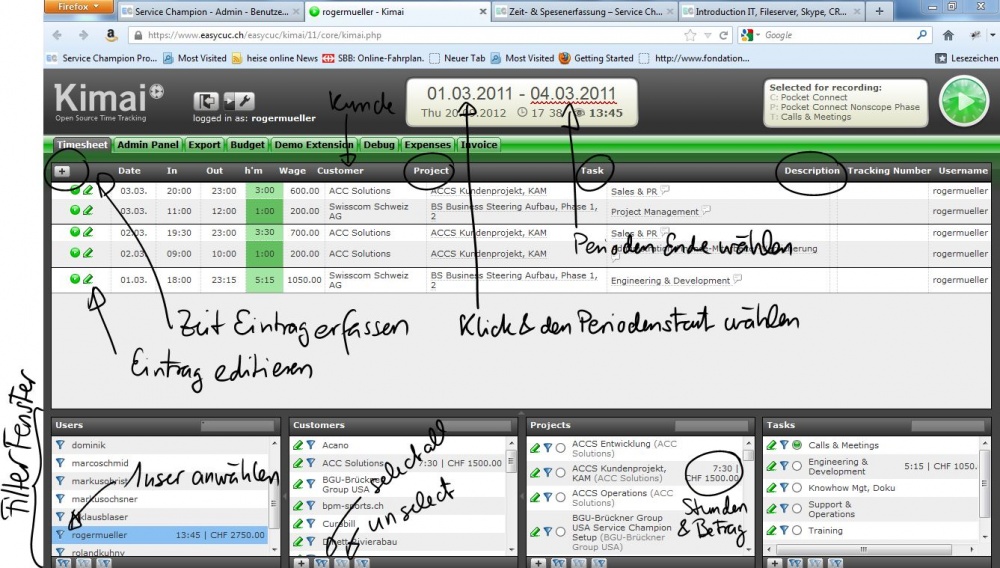Zeit- & Spesenerfassung Service Champion Kimai Module: Unterschied zwischen den Versionen
Roger (Diskussion | Beiträge) (→Zeiterfassung, Spesenerfassung) |
Roger (Diskussion | Beiträge) (→Kimai hilft Projekte, Aufwände und Spesen zu erfassen & einfach abzurechnen) |
||
| Zeile 1: | Zeile 1: | ||
| − | == Kimai hilft Projekte, Aufwände und Spesen zu erfassen & einfach abzurechnen == | + | == Zeit & Spesenerfassung, Kimai hilft Projekte, Aufwände und Spesen zu erfassen & einfach abzurechnen == |
| − | + | Im Arbeitszeit & Spesen Modul ... | |
| − | # | + | # Projektzeiten können einfach erfasst werden |
| + | # Spesen können erfasst werden | ||
# Kundenrechnungen können produziert & gedruckt werden | # Kundenrechnungen können produziert & gedruckt werden | ||
# Templates für Rechnungen können hinterlegt werden | # Templates für Rechnungen können hinterlegt werden | ||
| − | # Im Admin Panel kann | + | # Im Admin Panel kann man User, Projekt, Tätigkeiten etc. eröffnet, schliessen, Gruppen managen, Kunden anlegen, etc. |
| − | Die | + | Die Arbeitszeit und Spesen Landing Page / Startseite: |
[[Image:KimaiHome.JPG|1000px|center]] | [[Image:KimaiHome.JPG|1000px|center]] | ||
| − | |||
Einen Zeiteintrag auf einem Projekt bei einem Kunden erfassen: | Einen Zeiteintrag auf einem Projekt bei einem Kunden erfassen: | ||
[[Image:Kimaizeiterfassen.JPG|center]] | [[Image:Kimaizeiterfassen.JPG|center]] | ||
| + | |||
| + | |||
| + | == Suchbegriffe == | ||
| + | Arbeitszeit, Rapport, Rapportierung, Erfassen, Zeiten erfassen, Abrechnen, Spesen, Kosten, Auslagen, erfassen | ||
| + | |||
| + | [[Kategorie:ACC-Solutions]] | ||
| + | [[Kategorie:Arbeitszeit und Spesen]] | ||
== Zeiterfassung, Spesenerfassung == | == Zeiterfassung, Spesenerfassung == | ||
Version vom 2. Dezember 2014, 12:44 Uhr
Inhaltsverzeichnis
Zeit & Spesenerfassung, Kimai hilft Projekte, Aufwände und Spesen zu erfassen & einfach abzurechnen
Im Arbeitszeit & Spesen Modul ...
- Projektzeiten können einfach erfasst werden
- Spesen können erfasst werden
- Kundenrechnungen können produziert & gedruckt werden
- Templates für Rechnungen können hinterlegt werden
- Im Admin Panel kann man User, Projekt, Tätigkeiten etc. eröffnet, schliessen, Gruppen managen, Kunden anlegen, etc.
Die Arbeitszeit und Spesen Landing Page / Startseite:
Einen Zeiteintrag auf einem Projekt bei einem Kunden erfassen:
Suchbegriffe
Arbeitszeit, Rapport, Rapportierung, Erfassen, Zeiten erfassen, Abrechnen, Spesen, Kosten, Auslagen, erfassen
Zeiterfassung, Spesenerfassung
- Panel "Timesheet"
- mit dem "+" Knopf oben links
Projekt ausblenden (bei Projektabschluss)
- Admin Panel im Kiami öffnen
- Project wählen/öffnen
- Zum gewünschten Projekt scrollen
- Edit Stift klicken
- Visibility das Flag / Tickmark wegnehmen & speichern
- Fertig
Admin Panel
- Hier neue Kunden, Projekte, Taks erfassen
Gruppenfunktion
Budgetfunktion
Rechte, Export, Billing
Suchbegriffe
time & expense management, Erfassung, spesen,